Създаване на календар в илюстратор - кирпич уроци илюстратор
Създаване на календар в Illustrator
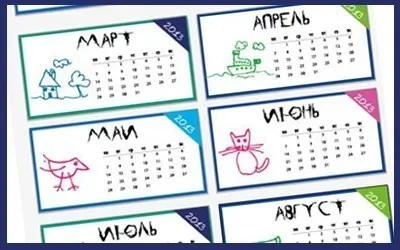
В този урок ще ви покажа как да създадете календар от 12 месеца в програмата Adobe Illustrator. С помощта на "Artboard" палитра (Монтаж площ) ще създадем документ от много страници в Illustrator. и да го запишете като PDF за четене или печат.
Да започваме.
Open програма Illustrator и натиснете Ctrl + N, или "Файл"> "Нова" (File> New), за да създадете нов документ. В настройките можете да зададете размера на лист A5: 210h105mm и настройте хоризонталната ориентация.
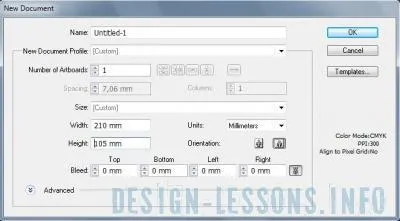
Open работна площ с предварително определен размер. От лявата лента с инструменти изберете инструмента правоъгълник (Restangle Tool).
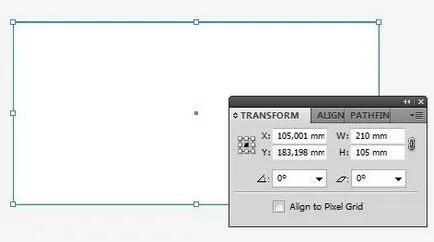
Натиснете клавишната комбинация Shift + F8, за да покажете панела "Трансформация" (трансформация). Начертайте правоъгълник в палитрата и "Трансформация", уточни размера му: 210h105mm, т.е. размера на нашия документ. Копирайте го в клипборда (Ctrl + C) и поставете (Ctrl + V) 11 копия на правоъгълника. Като цяло ние ще имаме 12 от тези правоъгълници (включително създаване на работно място).
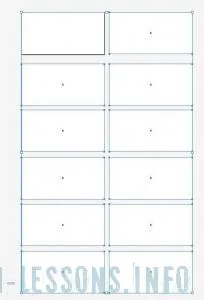
Избор на всички правоъгълници належащи Ctrl + A. След това отидете в менюто: "Обект"> "Artboards"> "Преобразуване в Artboards" (Object> Монтаж площ> Конвертиране в зона за монтаж).
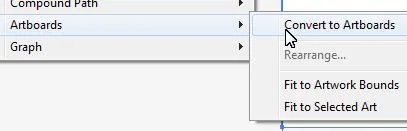
И нашата работа зона ще стане тук, в документ от много страници, съставен от 12 монтажни райони (страници):
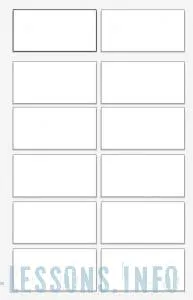
Ако отворите палитрата "Artboards" (Монтаж площ): "Прозорец"> "Artboards" (Window> Монтаж площ), които ще видите всички 12 страници:
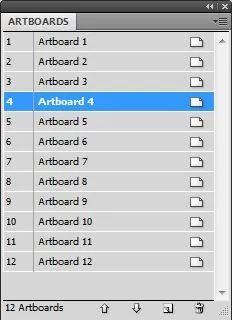
и натискане на клавиша Tab след всяко число, ние организираме номера:
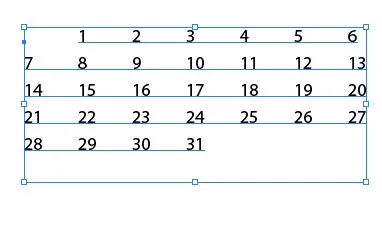
Превод на номера в криви, така че ще бъде по-лесно да се ниво - изберете "Тип"> "Създаване Щрихи" (текст> Създаване Очертава). или натиснете клавишната комбинация Ctrl + Shift + O.
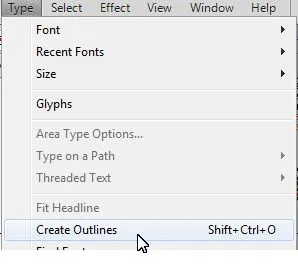
След цифрите стават обекти, изберете ги с черна стрелка и с натискане на десния бутон на мишката и изберете "Разгрупиране" (Разгрупира).
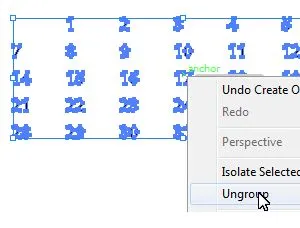
Numbers състоящи се от две цифри, изберете и група с натискане Ctrl + G,
в противен случай те "raspolzutsya", когато те започват да се изглади. След като цялата работа на номера, отворете палитра "Align" (Подравняване), или натиснете Shift + F7. Работа черна стрелка подчертае колоната с номерата, и кликнете върху иконата, центриран хоризонтално в палитрата "Align":
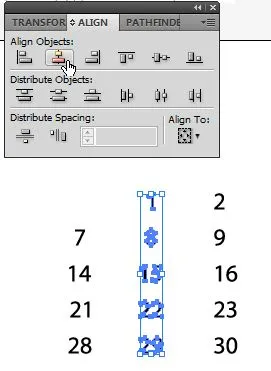
Направете същото и с други колони. Също така се уеднаквят всички редове вертикално. Уверете се, че панелът с конфигурация, които да бъдат проверени "Изравнете за подбор" (Align освобождаване).
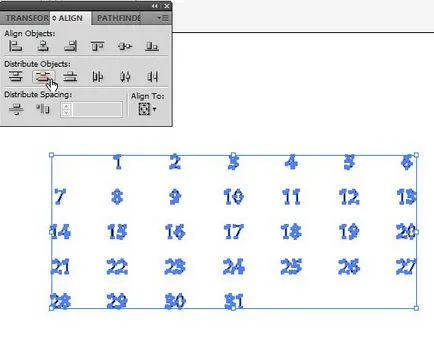
На следващо място, тип в дните от седмицата, като ги превърне в криви и център по отношение на колоната:
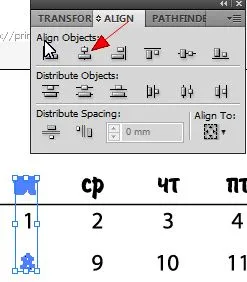
След това добавете името на месеца, и да направи от текста с помощта на "Герой" палитра (Symbol (Ctrl + T).
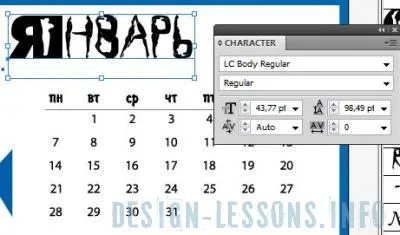
С помощта на палитрата "Символите" (глифове): Меню "тип"> "глифове" (текст> глифове) Използвах различно изображение за място в календара на проблемите на децата.
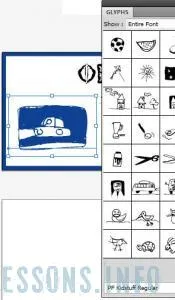
Ход добавя към модела, правоъгълникът изготвен и го помолил дебелина палитра "Ход" (инсулт) (Shift + F10).

Ход цветова палитра е разположен в "Color" (Цвят) (F6). Тук палитрата ще трябва да кликнете върху кутията на икона, за да преминете, за да редактирате инсулт режим.
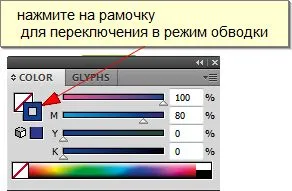
Прехвърляне на изображението, за да криви, смених цвета на цветова палитра (F6).
След като приключите с дизайна на първия месец от календара - изберете оформление, да ги група (Ctrl + G), се копира в клипборда и поставете копието във всички останали монтаж площ:

Промяна в оставащите месеци от мрежата на календара (не са се променили, но основното нещо, което трябваше да разбереш принципа), промяна на изображението, имената на месец, цветове и др ..
Не забравяйте да запазите в ай формат за по-нататъшно редактиране на календар, "File"> "Save As" (File> Save As) и изберете тип «ай» файл (родния Illustrator формат).
За да отпечатате запазим календар в PDF формат (или всеки друг подходящ формат, ако е необходимо), "File"> "Save As" (File> Save As), вида на файла, изберете PDF формат.
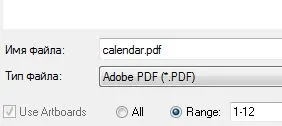
В "Adobe PDF Preset" (Style Adobe PDF), изберете "Високо качество за печат".
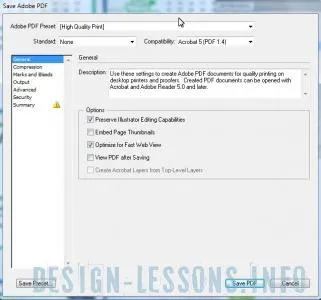
Отворете записания файл, можем да видим, че графикът се запазва под формата на документ от много страници.
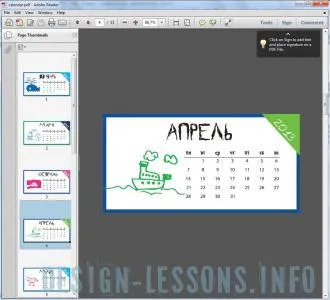
С това завършва урока късмет в развитието си и да се видим скоро!